Nella finestra Esegui, quando si digita netplwiz.exe o quando si accede automaticamente a Windows 10 utilizzando Control userpasswords2, gli utenti devono immettere un nome utente e una password per utilizzare questa opzione del computer.
Se questa opzione è deselezionata per un determinato account, l’utente non dovrà inserire il nome utente e la password. Se è spuntato, gli verrà chiesto di inserire i dati di accesso. Se per qualche motivo, gli utenti devono inserire un nome utente e una password mancanti nella finestra dell’account utente, questo articolo ti aiuta a risolverlo.
Maggiori dettagli sulla questione
Il problema è iniziato con il rilascio della versione Microsoft 2004 del sistema operativo Windows 10. L’ultima versione di Windows non mostra che gli utenti devono inserire un nome utente e una password per utilizzare questo computer casella di controllo per gli utenti selezionati.
Per tua conoscenza, la versione più recente è dotata della funzione di accesso senza password che consente agli utenti di configurare Windows Hello Face, impronta digitale o PIN invece della password tradizionale. Quando accendono il dispositivo, non sarà necessario inserire la password dell’account per utilizzare la funzionalità di Windows Hello.
Il problema è che se abilitano la nuova funzione di accesso senza password o la funzione viene abilitata automaticamente sul loro dispositivo, la suddetta casella di controllo viene automaticamente rimossa o nascosta dai programmi di controllo userpasswords2 o netplwiz.
Possibili correzioni per gli utenti devono inserire un nome utente e una password mancanti
Per la correzione, è necessario disattivare e disabilitare la funzione di accesso senza password e questo ripristinerà immediatamente gli utenti devono inserire una casella di controllo per il nome utente e la password mancanti. Di seguito, abbiamo fornito due possibili modi per farlo:
Metodo 1: dalle impostazioni di Windows
- Apri Impostazioni dal menu Start,
- Clicca sui tuoi Account,
- Fare clic su Opzioni di accesso,
- Passare alla sezione Accesso a Windows Hello per gli account Microsoft,
- Disattiva l’opzione “Per una maggiore sicurezza, consenti l’accesso a Windows Hello solo per gli account Microsoft su questo dispositivo”.

Metodo 2: utilizzare l’editor del registro
A causa di driver hardware mancanti o incompatibili, alcuni utenti non sono in grado di eseguire il passaggio precedente, hanno la possibilità di utilizzare lo strumento di aggiornamento automatico dei driver per cercare i driver mancanti o obsoleti per l’aggiornamento. Ecco il link per il download diretto.
In alternativa, possono utilizzare l’editor del registro per ripristinare gli utenti che devono inserire un nome utente e una password mancanti. L’intero passaggio che dovresti seguire per completare il processo è fornito di seguito per te. Eseguilo con attenzione:
- Premi Win+ R, digita regedit e premi Invio per aprire Register Editor,
- Vai al tasto sottostante:
HKEY_LOCAL_MACHINE\SOFTWARE\Microsoft\Windows NT\CurrentVersion\PasswordLess\Device
- A destra, cerca DevicePasswordLessBuildVersion DWORD. Vedrai che questo valore DWORD è impostato su 2,
- Fare doppio clic su DevicePasswordLessBuildVersion e modificare il valore su 0.
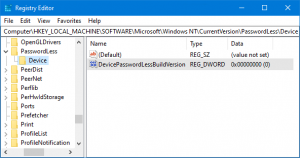
Questo è tutto! Eventualmente, ora apri i programmi “control userpasswords2” o “netplwiz” e verifica se vedi la casella di controllo “Gli utenti devono inserire un nome utente e una password per utilizzare questo computer”.
Conclusione
Ora, stiamo finendo questo articolo. Spero di sì, i metodi forniti nell’articolo sono utili e puoi tornare alla casella di controllo “Gli utenti devono inserire un nome utente e una password per utilizzare questo computer”. Se il problema persiste, puoi cercare l’opzione per eseguire il downgrade dell’aggiornamento o utilizzare PC Repair Tool per cercare altri possibili problemi per ottenere la loro correzione automatica.



